2021 TOYOTA PROACE CITY VERSO radio
[x] Cancel search: radioPage 227 of 272
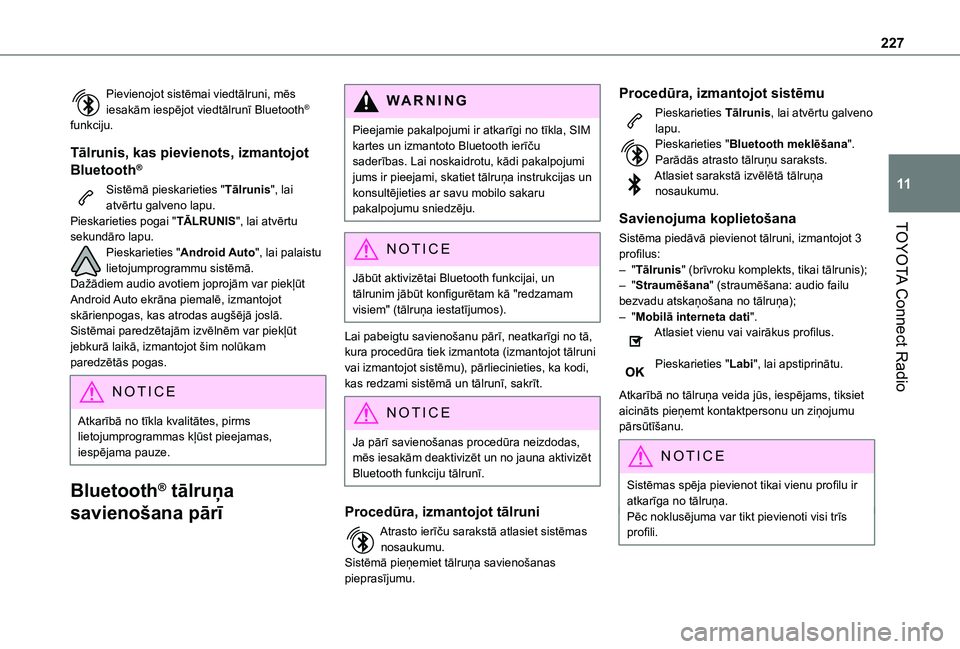
227
TOYOTA Connect Radio
11
Pievienojot sistēmai viedtālruni, mēs iesakām iespējot viedtālrunī Bluetooth® funkciju.
Tālrunis, kas pievienots, izmantojot
Bluetooth®
Sistēmā pieskarieties "Tālrunis", lai atvērtu galveno lapu.Pieskarieties pogai "TĀLRUNIS", lai atvērtu sekundāro lapu.Pieskarieties "Android Auto", lai palaistu lietojumprogrammu sistēmā.Dažādiem audio avotiem joprojām var piekļūt Android Auto ekrāna piemalē, izmantojot skārienpogas, kas atrodas augšējā joslā.Sistēmai paredzētajām izvēlnēm var piekļūt jebkurā laikā, izmantojot šim nolūkam paredzētās pogas.
NOTIC E
Atkarībā no tīkla kvalitātes, pirms lietojumprogrammas kļūst pieejamas, iespējama pauze.
Bluetooth® tālruņa
savienošana pārī
WARNI NG
Pieejamie pakalpojumi ir atkarīgi no tīkla, SIM kartes un izmantoto Bluetooth ierīču saderības. Lai noskaidrotu, kādi pakalpojumi jums ir pieejami, skatiet tālruņa instrukcijas un konsultējieties ar savu mobilo sakaru pakalpojumu sniedzēju.
NOTIC E
Jābūt aktivizētai Bluetooth funkcijai, un tālrunim jābūt konfigurētam kā "redzamam visiem" (tālruņa iestatījumos).
Lai pabeigtu savienošanu pārī, neatkarīgi no tā, kura procedūra tiek izmantota (izmantojot tālruni vai izmantojot sistēmu), pārliecinieties, ka kodi, kas redzami sistēmā un tālrunī, sakrīt.
NOTIC E
Ja pārī savienošanas procedūra neizdodas, mēs iesakām deaktivizēt un no jauna aktivizēt Bluetooth funkciju tālrunī.
Procedūra, izmantojot tālruni
Atrasto ierīču sarakstā atlasiet sistēmas
nosaukumu.Sistēmā pieņemiet tālruņa savienošanas pieprasījumu.
Procedūra, izmantojot sistēmu
Pieskarieties Tālrunis, lai atvērtu galveno lapu.Pieskarieties "Bluetooth meklēšana".Parādās atrasto tālruņu saraksts.Atlasiet sarakstā izvēlētā tālruņa nosaukumu.
Savienojuma koplietošana
Sistēma piedāvā pievienot tālruni, izmantojot 3 profilus:– "Tālrunis" (brīvroku komplekts, tikai tālrunis);– "Straumēšana" (straumēšana: audio failu bezvadu atskaņošana no tālruņa);– "Mobilā interneta dati".Atlasiet vienu vai vairākus profilus.
Pieskarieties "Labi", lai apstiprinātu.
Atkarībā no tālruņa veida jūs, iespējams, tiksiet aicināts pieņemt kontaktpersonu un ziņojumu pārsūtīšanu.
NOTIC E
Sistēmas spēja pievienot tikai vienu profilu ir atkarīga no tālruņa.Pēc noklusējuma var tikt pievienoti visi trīs profili.
Page 229 of 272
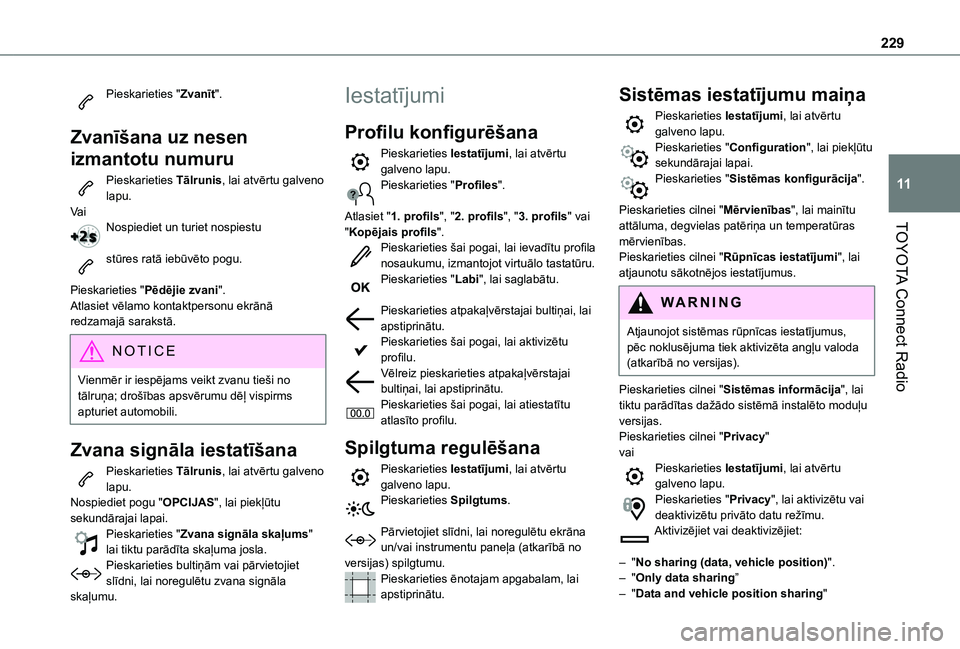
229
TOYOTA Connect Radio
11
Pieskarieties "Zvanīt".
Zvanīšana uz nesen
izmantotu numuru
Pieskarieties Tālrunis, lai atvērtu galveno lapu.Va iNospiediet un turiet nospiestu
stūres ratā iebūvēto pogu.
Pieskarieties "Pēdējie zvani".Atlasiet vēlamo kontaktpersonu ekrānā redzamajā sarakstā.
NOTIC E
Vienmēr ir iespējams veikt zvanu tieši no tālruņa; drošības apsvērumu dēļ vispirms apturiet automobili.
Zvana signāla iestatīšana
Pieskarieties Tālrunis, lai atvērtu galveno lapu. Nospiediet pogu "OPCIJAS", lai piekļūtu sekundārajai lapai.Pieskarieties "Zvana signāla skaļums" lai tiktu parādīta skaļuma josla.Pieskarieties bultiņām vai pārvietojiet slīdni, lai noregulētu zvana signāla skaļumu.
Iestatījumi
Profilu konfigurēšana
Pieskarieties Iestatījumi, lai atvērtu galveno lapu.Pieskarieties "Profiles".
Atlasiet "1. profils", "2. profils", "3. profils" vai "Kopējais profils".Pieskarieties šai pogai, lai ievadītu profila nosaukumu, izmantojot virtuālo tastatūru.Pieskarieties "Labi", lai saglabātu.
Pieskarieties atpakaļvērstajai bultiņai, lai apstiprinātu.Pieskarieties šai pogai, lai aktivizētu profilu.Vēlreiz pieskarieties atpakaļvērstajai bultiņai, lai apstiprinātu.Pieskarieties šai pogai, lai atiestatītu atlasīto profilu.
Spilgtuma regulēšana
Pieskarieties Iestatījumi, lai atvērtu galveno lapu.Pieskarieties Spilgtums.
Pārvietojiet slīdni, lai noregulētu ekrāna un/vai instrumentu paneļa (atkarībā no versijas) spilgtumu.Pieskarieties ēnotajam apgabalam, lai apstiprinātu.
Sistēmas iestatījumu maiņa
Pieskarieties Iestatījumi, lai atvērtu galveno lapu.Pieskarieties "Configuration", lai piekļūtu sekundārajai lapai.Pieskarieties "Sistēmas konfigurācija".
Pieskarieties cilnei "Mērvienības", lai mainītu attāluma, degvielas patēriņa un temperatūras mērvienības.Pieskarieties cilnei "Rūpnīcas iestatījumi", lai atjaunotu sākotnējos iestatījumus.
WARNI NG
Atjaunojot sistēmas rūpnīcas iestatījumus, pēc noklusējuma tiek aktivizēta angļu valoda (atkarībā no versijas).
Pieskarieties cilnei "Sistēmas informācija", lai tiktu parādītas dažādo sistēmā instalēto moduļu versijas.Pieskarieties cilnei "Privacy"vaiPieskarieties Iestatījumi, lai atvērtu galveno lapu.Pieskarieties "Privacy", lai aktivizētu vai deaktivizētu privāto datu režīmu.Aktivizējiet vai deaktivizējiet:
– "No sharing (data, vehicle position)".– "Only data sharing”– "Data and vehicle position sharing"
Page 231 of 272

231
TOYOTA Connect Radio
11
Bieži uzdotie jautājumi
Tālāk ir apkopotas atbildes uz visbiežāk uzdotajiem jautājumiem par sistēmu.
Radio
Pakāpeniski pasliktinās atskaņotās radiostacijas uztveršanas kvalitāte, vai arī nedarbojas priekšiestatītās radiostacijas (nav skaņas, redzams 87.5 MHz u. tml.).Automobilis atrodas pārāk tālu no izvēlētās stacijas raidītāja, vai arī konkrētajā ģeogrāfiskajā apgabalā nav neviena raidītāja.► Augšējā joslā aktivizējiet "RDS" funkciju, lai ļautu sistēmai pārbaudīt, vai konkrētajā ģeogrāfiskajā apgabalā neatrodas jaudīgāks raidītājs.Vide (kalni, ēkas, tuneļi, pazemes autostāvvietas u. c.) bloķē radiosignāla uztveršanu, tostarp RDS režīmā.Tā ir pilnīgi normāla parādība un neliecina par audiosistēmas darbības traucējumiem.Automobilim nav antenas, vai arī tā ir
bojāta (piemēram, iebraucot automātiskajā automazgātavā vai pazemes autostāvvietā).► Lieciet dīlerim pārbaudīt antenu.Es nevaru atrast dažas radiostacijas uztverto staciju sarakstā.Radiostacijas nosaukums mainās.Stacija vairs nav uztverta, vai ir mainījies tās nosaukums sarakstā.► Pieskarieties apaļajai bultiņai cilnē "Saraksts" lapā "Radio".
Dažas radiostacijas to nosaukuma vietā nosūta citu informāciju (piemēram, dziesmas nosaukumu).Sistēma interpretē šo informāciju kā stacijas nosaukumu.► Pieskarieties apaļajai bultiņai cilnē "Saraksts" lapā "Radio".
Multivide
USB atmiņas kartes atskaņošana sākas tikai pēc ļoti ilgas gaidīšanas (aptuveni pēc 2-3 minūtēm).Daži atmiņas kartē esošie faili var ievērojami palēnināt piekļuvi atmiņas kartes nolasīšanai (kataloģizācijas laiks palielināts 10 reizes).► Izdzēsiet atmiņas kartē esošos failus un samaziniet apakšmapju skaitu atmiņas kartes failu struktūrā. Informācijā par pašreiz atskaņojamo multividi tiek nepareizi rādītas dažas rakstzīmes.Audiosistēma nespēj apstrādāt dažu veidu rakstzīmes.► Piešķirot nosaukumus ierakstiem un mapēm,
izmantojiet standarta rakstzīmes.Nesākas straumējamo failu atskaņošana.Pievienotā ierīce nesāk atskaņošanu automātiski.► Sāciet atskaņošanu ierīcē.Audio straumēšanas ekrānā nav redzami ierakstu nosaukumi un atskaņošanas laiks.Bluetooth profils neļauj pārsūtīt šo informāciju.
Tālrunis
Es nevaru pievienot savu Bluetooth tālruni.Iespējams, ka ir izslēgta Bluetooth funkcija vai tālrunis nav redzams.► Pārliecinieties, vai tālrunī ir ieslēgta Bluetooth funkcija.► Pārliecinieties tālruņa iestatījumos, ka tas ir "redzams visiem".Bluetooth tālrunis nav saderīgs ar sistēmu.► Pārbaudiet, vai jūsu tālrunis ir saderīgs, Zīmola tīmekļa vietnē (pakalpojumi).Nedarbojas Android Auto un CarPlay.Lietojumprogrammas Android Auto un CarPlay var netikt aktivizētas, ja izmantoti nekvalitatīvi USB kabeļi.► Lai nodrošinātu saderību, izmantojiet oriģinālos USB kabeļus.Bluetooth režīmā pievienotā tālruņa skaņa nav dzirdama.Skaļums ir atkarīgs gan no sistēmas, gan no tālruņa.► Palieliniet audiosistēmas skaļumu, ja
nepieciešams, līdz maksimumam, un vajadzības gadījumā palieliniet tālruņa skaļumu.Tālruņa zvana kvalitāti ietekmē apkārtējais troksnis.► Samaziniet apkārtējo troksni (aizveriet logus, samaziniet ventilāciju, samaziniet braukšanas ātrumu u. tml.).Kontaktpersonas nav sakārtotas alfabētiskā secībā.
Page 233 of 272
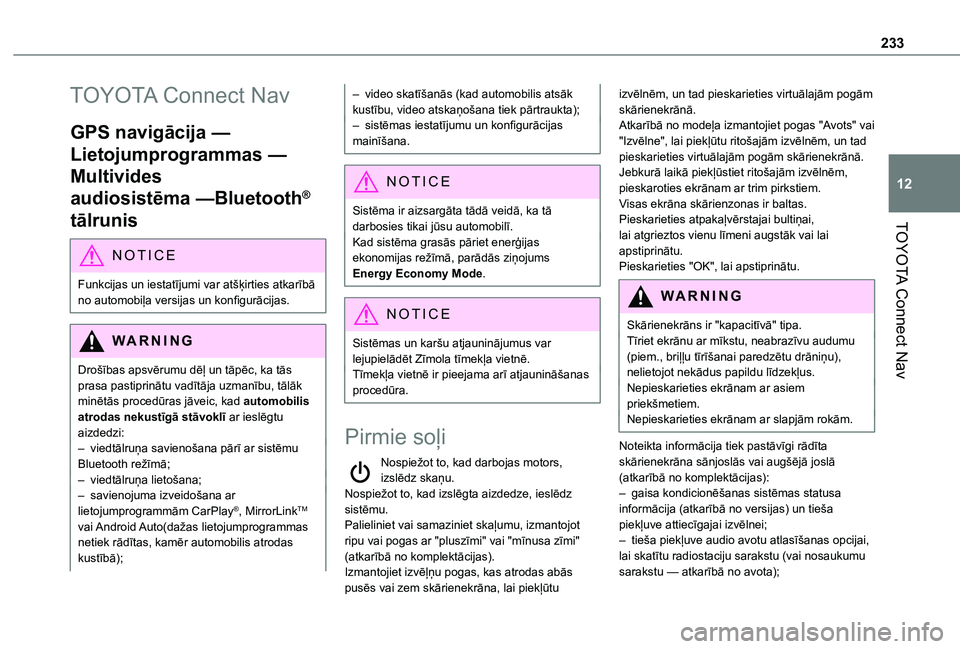
233
TOYOTA Connect Nav
12
TOYOTA Connect Nav
GPS navigācija —
Lietojumprogrammas —
Multivides
audiosistēma —Bluetooth®
tālrunis
NOTIC E
Funkcijas un iestatījumi var atšķirties atkarībā no automobiļa versijas un konfigurācijas.
WARNI NG
Drošības apsvērumu dēļ un tāpēc, ka tās prasa pastiprinātu vadītāja uzmanību, tālāk minētās procedūras jāveic, kad automobilis atrodas nekustīgā stāvoklī ar ieslēgtu aizdedzi:– viedtālruņa savienošana pārī ar sistēmu Bluetooth režīmā;– viedtālruņa lietošana;– savienojuma izveidošana ar lietojumprogrammām CarPlay®, MirrorLinkTM vai Android Auto(dažas lietojumprogrammas netiek rādītas, kamēr automobilis atrodas
kustībā);
– video skatīšanās (kad automobilis atsāk kustību, video atskaņošana tiek pārtraukta);– sistēmas iestatījumu un konfigurācijas mainīšana.
NOTIC E
Sistēma ir aizsargāta tādā veidā, ka tā darbosies tikai jūsu automobilī.Kad sistēma grasās pāriet enerģijas
ekonomijas režīmā, parādās ziņojums Energy Economy Mode.
NOTIC E
Sistēmas un karšu atjauninājumus var lejupielādēt Zīmola tīmekļa vietnē.Tīmekļa vietnē ir pieejama arī atjaunināšanas procedūra.
Pirmie soļi
Nospiežot to, kad darbojas motors, izslēdz skaņu.Nospiežot to, kad izslēgta aizdedze, ieslēdz sistēmu.Palieliniet vai samaziniet skaļumu, izmantojot ripu vai pogas ar "pluszīmi" vai "mīnusa zīmi"
(atkarībā no komplektācijas).Izmantojiet izvēļņu pogas, kas atrodas abās pusēs vai zem skārienekrāna, lai piekļūtu
izvēlnēm, un tad pieskarieties virtuālajām pogām skārienekrānā.Atkarībā no modeļa izmantojiet pogas "Avots" vai "Izvēlne", lai piekļūtu ritošajām izvēlnēm, un tad pieskarieties virtuālajām pogām skārienekrānā.Jebkurā laikā piekļūstiet ritošajām izvēlnēm, pieskaroties ekrānam ar trim pirkstiem.Visas ekrāna skārienzonas ir baltas.Pieskarieties atpakaļvērstajai bultiņai, lai atgrieztos vienu līmeni augstāk vai lai apstiprinātu.Pieskarieties "OK", lai apstiprinātu.
WARNI NG
Skārienekrāns ir "kapacitīvā" tipa.Tīriet ekrānu ar mīkstu, neabrazīvu audumu (piem., briļļu tīrīšanai paredzētu drāniņu), nelietojot nekādus papildu līdzekļus.Nepieskarieties ekrānam ar asiem priekšmetiem.Nepieskarieties ekrānam ar slapjām rokām.
Noteikta informācija tiek pastāvīgi rādīta skārienekrāna sānjoslās vai augšējā joslā (atkarībā no komplektācijas):– gaisa kondicionēšanas sistēmas statusa informācija (atkarībā no versijas) un tieša piekļuve attiecīgajai izvēlnei;– tieša piekļuve audio avotu atlasīšanas opcijai, lai skatītu radiostaciju sarakstu (vai nosaukumu sarakstu — atkarībā no avota);
Page 234 of 272
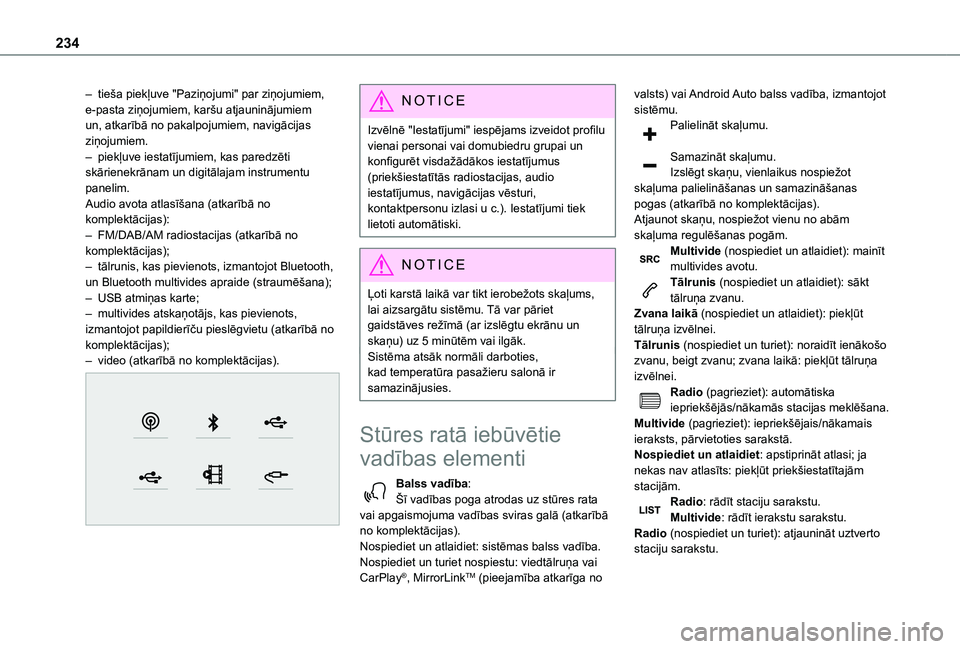
234
– tieša piekļuve "Paziņojumi" par ziņojumiem, e-pasta ziņojumiem, karšu atjauninājumiem un, atkarībā no pakalpojumiem, navigācijas ziņojumiem.– piekļuve iestatījumiem, kas paredzēti skārienekrānam un digitālajam instrumentu panelim.Audio avota atlasīšana (atkarībā no komplektācijas):– FM/DAB/AM radiostacijas (atkarībā no komplektācijas);– tālrunis, kas pievienots, izmantojot Bluetooth, un Bluetooth multivides apraide (straumēšana);– USB atmiņas karte;– multivides atskaņotājs, kas pievienots, izmantojot papildierīču pieslēgvietu (atkarībā no komplektācijas);– video (atkarībā no komplektācijas).
NOTIC E
Izvēlnē "Iestatījumi" iespējams izveidot profilu vienai personai vai domubiedru grupai un konfigurēt visdažādākos iestatījumus (priekšiestatītās radiostacijas, audio iestatījumus, navigācijas vēsturi, kontaktpersonu izlasi u c.). Iestatījumi tiek lietoti automātiski.
NOTIC E
Ļoti karstā laikā var tikt ierobežots skaļums, lai aizsargātu sistēmu. Tā var pāriet gaidstāves režīmā (ar izslēgtu ekrānu un skaņu) uz 5 minūtēm vai ilgāk.Sistēma atsāk normāli darboties, kad temperatūra pasažieru salonā ir samazinājusies.
Stūres ratā iebūvētie
vadības elementi
Balss vadība:Šī vadības poga atrodas uz stūres rata vai apgaismojuma vadības sviras galā (atkarībā no komplektācijas).Nospiediet un atlaidiet: sistēmas balss vadība.Nospiediet un turiet nospiestu: viedtālruņa vai CarPlay®, MirrorLinkTM (pieejamība atkarīga no
valsts) vai Android Auto balss vadība, izmantojot sistēmu.Palielināt skaļumu.
Samazināt skaļumu.Izslēgt skaņu, vienlaikus nospiežot skaļuma palielināšanas un samazināšanas pogas (atkarībā no komplektācijas).Atjaunot skaņu, nospiežot vienu no abām skaļuma regulēšanas pogām.Multivide (nospiediet un atlaidiet): mainīt multivides avotu.Tālrunis (nospiediet un atlaidiet): sākt tālruņa zvanu.Zvana laikā (nospiediet un atlaidiet): piekļūt tālruņa izvēlnei.Tālrunis (nospiediet un turiet): noraidīt ienākošo zvanu, beigt zvanu; zvana laikā: piekļūt tālruņa izvēlnei.Radio (pagrieziet): automātiska iepriekšējās/nākamās stacijas meklēšana.Multivide (pagrieziet): iepriekšējais/nākamais ieraksts, pārvietoties sarakstā.
Nospiediet un atlaidiet: apstiprināt atlasi; ja nekas nav atlasīts: piekļūt priekšiestatītajām stacijām.Radio: rādīt staciju sarakstu.Multivide: rādīt ierakstu sarakstu.Radio (nospiediet un turiet): atjaunināt uztverto staciju sarakstu.
Page 235 of 272
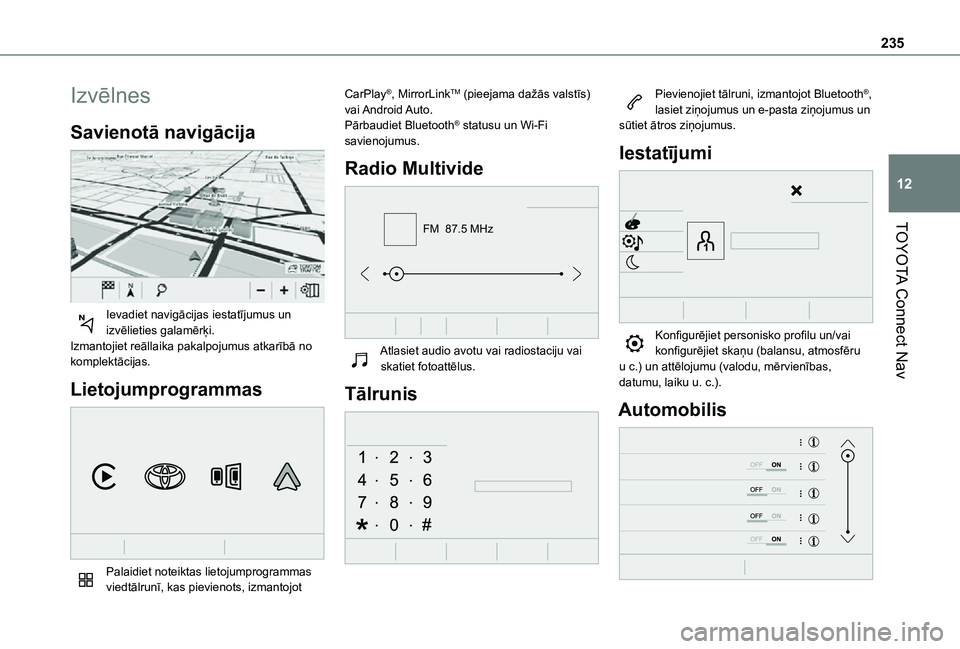
235
TOYOTA Connect Nav
12
Izvēlnes
Savienotā navigācija
Ievadiet navigācijas iestatījumus un izvēlieties galamērķi.Izmantojiet reāllaika pakalpojumus atkarībā no komplektācijas.
Lietojumprogrammas
Palaidiet noteiktas lietojumprogrammas viedtālrunī, kas pievienots, izmantojot
CarPlay®, MirrorLinkTM (pieejama dažās valstīs) vai Android Auto.Pārbaudiet Bluetooth® statusu un Wi-Fi savienojumus.
Radio Multivide
FM 87.5 MHz
Atlasiet audio avotu vai radiostaciju vai skatiet fotoattēlus.
Tālrunis
Pievienojiet tālruni, izmantojot Bluetooth®, lasiet ziņojumus un e-pasta ziņojumus un sūtiet ātros ziņojumus.
Iestatījumi
Konfigurējiet personisko profilu un/vai konfigurējiet skaņu (balansu, atmosfēru u c.) un attēlojumu (valodu, mērvienības, datumu, laiku u. c.).
Automobilis
Page 236 of 272
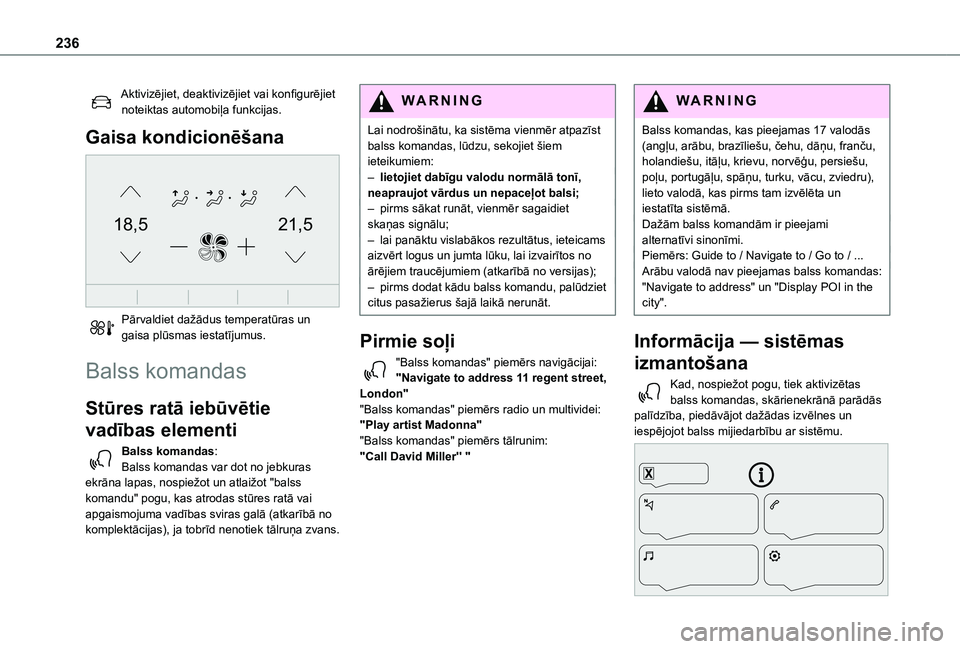
236
Aktivizējiet, deaktivizējiet vai konfigurējiet noteiktas automobiļa funkcijas.
Gaisa kondicionēšana
21,518,5
Pārvaldiet dažādus temperatūras un gaisa plūsmas iestatījumus.
Balss komandas
Stūres ratā iebūvētie
vadības elementi
Balss komandas:Balss komandas var dot no jebkuras ekrāna lapas, nospiežot un atlaižot "balss komandu" pogu, kas atrodas stūres ratā vai apgaismojuma vadības sviras galā (atkarībā no komplektācijas), ja tobrīd nenotiek tālruņa zvans.
WARNI NG
Lai nodrošinātu, ka sistēma vienmēr atpazīst balss komandas, lūdzu, sekojiet šiem ieteikumiem: – lietojiet dabīgu valodu normālā tonī, neapraujot vārdus un nepaceļot balsi;– pirms sākat runāt, vienmēr sagaidiet skaņas signālu;– lai panāktu vislabākos rezultātus, ieteicams aizvērt logus un jumta lūku, lai izvairītos no ārējiem traucējumiem (atkarībā no versijas);– pirms dodat kādu balss komandu, palūdziet citus pasažierus šajā laikā nerunāt.
Pirmie soļi
"Balss komandas" piemērs navigācijai:"Navigate to address 11 regent street, London""Balss komandas" piemērs radio un multividei:"Play artist Madonna""Balss komandas" piemērs tālrunim:
"Call David Miller'' "
WARNI NG
Balss komandas, kas pieejamas 17 valodās (angļu, arābu, brazīliešu, čehu, dāņu, franču, holandiešu, itāļu, krievu, norvēģu, persiešu, poļu, portugāļu, spāņu, turku, vācu, zviedru), lieto valodā, kas pirms tam izvēlēta un iestatīta sistēmā.Dažām balss komandām ir pieejami alternatīvi sinonīmi.Piemērs: Guide to / Navigate to / Go to / ...Arābu valodā nav pieejamas balss komandas: "Navigate to address" un "Display POI in the city".
Informācija — sistēmas
izmantošana
Kad, nospiežot pogu, tiek aktivizētas balss komandas, skārienekrānā parādās palīdzība, piedāvājot dažādas izvēlnes un iespējojot balss mijiedarbību ar sistēmu.
Page 237 of 272
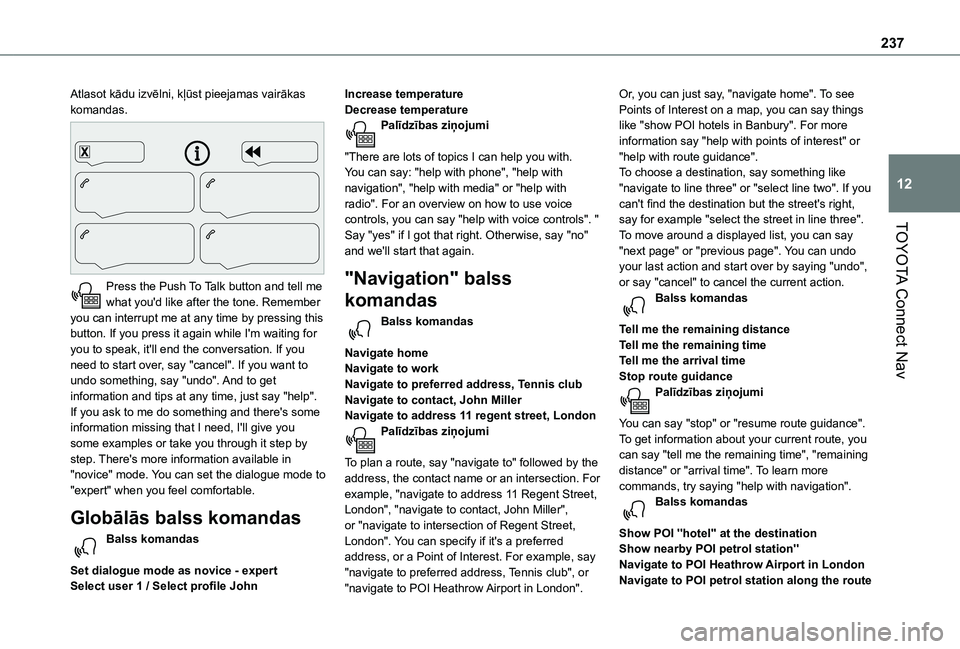
237
TOYOTA Connect Nav
12
Atlasot kādu izvēlni, kļūst pieejamas vairākas komandas.
Press the Push To Talk button and tell me what you'd like after the tone. Remember you can interrupt me at any time by pressing this button. If you press it again while I'm waiting for you to speak, it'll end the conversation. If you need to start over, say "cancel". If you want to undo something, say "undo". And to get information and tips at any time, just say "help". If you ask to me do something and there's some information missing that I need, I'll give you some examples or take you through it step by step. There's more information available in "novice" mode. You can set the dialogue mode to "expert" when you feel comfortable.
Globālās balss komandas
Balss komandas
Set dialogue mode as novice - expertSelect user 1 / Select profile John
Increase temperatureDecrease temperaturePalīdzības ziņojumi
"There are lots of topics I can help you with. You can say: "help with phone", "help with navigation", "help with media" or "help with radio". For an overview on how to use voice controls, you can say "help with voice controls". "Say "yes" if I got that right. Otherwise, say "no" and we'll start that again.
"Navigation" balss
komandas
Balss komandas
Navigate homeNavigate to workNavigate to preferred address, Tennis clubNavigate to contact, John MillerNavigate to address 11 regent street, LondonPalīdzības ziņojumi
To plan a route, say "navigate to" followed by the address, the contact name or an intersection. For example, "navigate to address 11 Regent Street, London", "navigate to contact, John Miller", or "navigate to intersection of Regent Street, London". You can specify if it's a preferred address, or a Point of Interest. For example, say "navigate to preferred address, Tennis club", or "navigate to POI Heathrow Airport in London".
Or, you can just say, "navigate home". To see Points of Interest on a map, you can say things like "show POI hotels in Banbury". For more information say "help with points of interest" or "help with route guidance".To choose a destination, say something like "navigate to line three" or "select line two". If you can't find the destination but the street's right, say for example "select the street in line three". To move around a displayed list, you can say "next page" or "previous page". You can undo your last action and start over by saying "undo", or say "cancel" to cancel the current action.Balss komandas
Tell me the remaining distanceTell me the remaining timeTell me the arrival timeStop route guidancePalīdzības ziņojumi
You can say "stop" or "resume route guidance". To get information about your current route, you
can say "tell me the remaining time", "remaining distance" or "arrival time". To learn more commands, try saying "help with navigation". Balss komandas
Show POI ''hotel'' at the destinationShow nearby POI petrol station''Navigate to POI Heathrow Airport in LondonNavigate to POI petrol station along the route